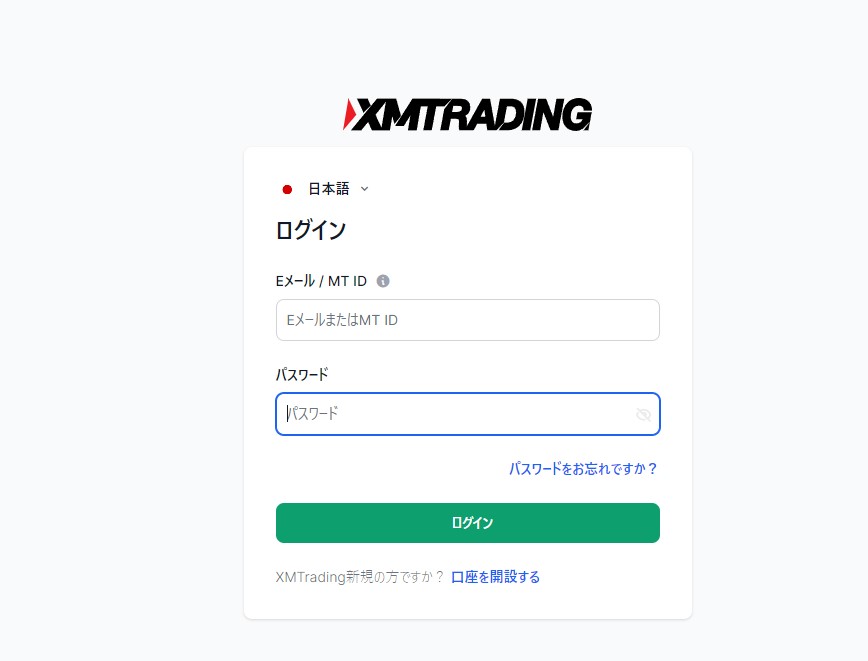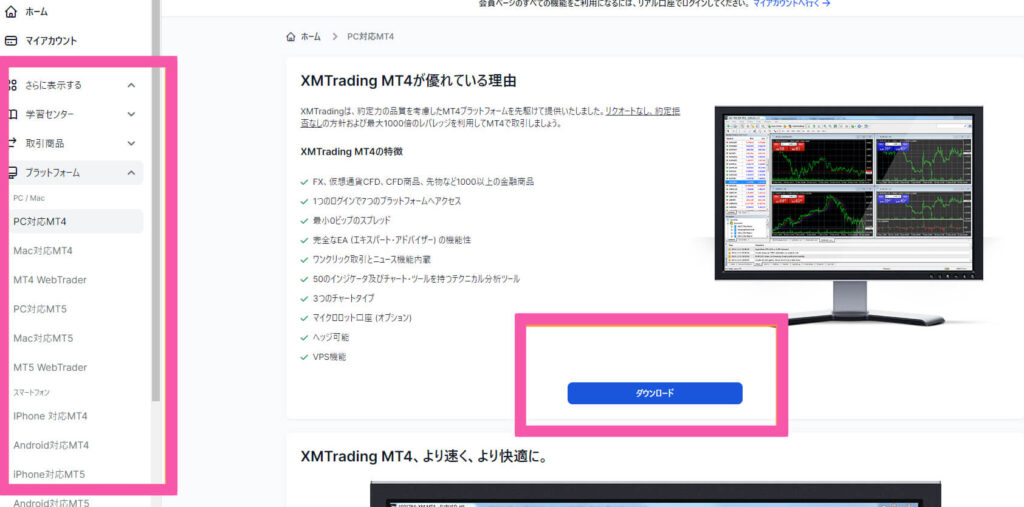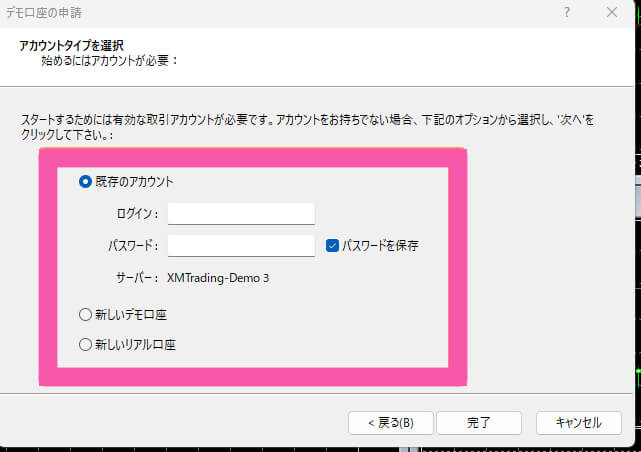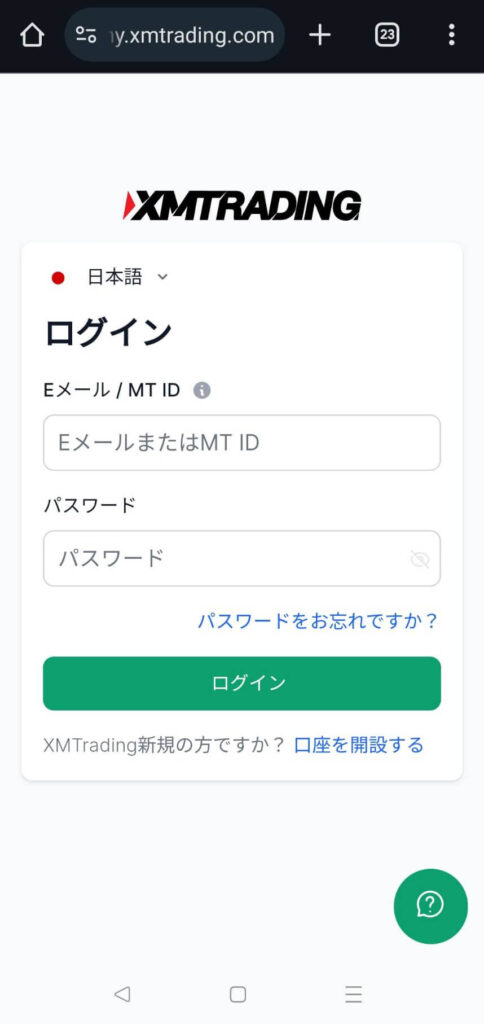XMでは、取引プラットフォームとしてMT4とMT5を提供しています。
プラットフォームによって仕様が異なり、トレーダーの取引スタイルによって向き・不向きも変わってきます。
そのため、XMで最適なプラットフォームを使ってトレードしたい方は、まずは両方試してみるのがおすすめです。
この記事では、XMの各プラットフォームの特徴や違い、変更方法を画像付きで解説します。
なお、XMのプラットフォームを使って取引をするためには、XMのリアル口座を持っている必要があります。登録がまだの方は、XMの口座開設方法と手順を参考に取引開始の準備をしておきましょう。
海外FX人気No.1👑
\いまだけ15,000円の資金がもらえる!!/
公式サイト:https://www.xmtrading.com/
XMのプラットフォームとは?

XMでは、「MT4」「MT5」2つの取引プラットフォームから自由に選択できます。
XMが提供しているのはMetaQuotesSoftware社が開発したプラットフォームで、それぞれ以下のような違いがあります。
| MT4 | MT5 | |||
|---|---|---|---|---|
| リリース日 | 2005年 | 2010年 | ||
| 動作速度 | やや遅い | 高速 | ||
| カスタマイズ性 | 高い | MT4にやや劣る | ||
| トレードスタイル | 自動売買 | 裁量トレード | ||
| 機能の豊富さ | 普通 | 豊富 | ||
| アップデート | バグ修正などに限定 | 機能追加や改善など | ||
ここからは、MT4とMT5の違いについて詳しく解説していきます。
XMのMT4の特徴
MT4は約20年の歴史をもつ定番のトレードツールです。世界中で利用者も多く、様々なカスタムインジケータやEAが公開されています。
システムが古いので動作速度に不満を感じるトレーダーもいますが、操作感などはシンプルで使いやすいため、現在でも多くのトレーダーが愛用しています。
特に、豊富な種類のカスタムEAやカスタムインジケータが配布、販売されており、カスタマイズ性が高い点が大きな魅力です。
XMのMT4は、豊富なインジケータを使用したい方やEA(自動売買)をメインで取引したい方におすすめのプラットフォームです。
なお、XMのMT4については、XMのMT4ダウンロードと設定手順でも詳しく解説しています。
XMのMT5の特徴
MT5はMT4の後継版として2010年にリリースされた取引プラットフォームで、性能の高さや機能の豊富さなどがMT4よりも大きく進化しています。
| MT4 | MT5 | |
|---|---|---|
| 時間足 | 9種類 | 21種類 |
| 標準インジケータ | 50種類 | 80種類 |
| 注文機能 | 3種類 | 4種類 |
新しいプログラムが使われているため動作も高速で、標準機能も豊富なので、初心者でも使いやすいでしょう。
なお、MT4用に作られたカスタムインジケータやEAはMT5との互換性がなく、そのまま使用することはできません。
MT4のEAをMT5で稼働させるめには、MQL4というプログラミング言語で書かれたコードをMQL5用に変換する必要があります。自分で書き換える他に、「MQL5コンバーター」というサイトや「BRICK Convert4To5 MT5 Free」というスクリプトを利用する方法もありますが、上手く変換できる保証はないため自己責任で行いましょう。
XMのMT5は、豊富な標準機能を利用したい方や、高性能なツールで快適に取引がしたい方におすすめのプラットフォームです。
XMのMT5の使い方については、XMのMT5ダウンロード・カスタマイズ方法まとめで詳しく解説しています。
XMのプラットフォームは使い分けがおすすめ

XMの取引プラットフォームはそれぞれ特徴が大きく異なるため、まずは両方使ってみるのがおすすめです。
XMでは1人最大8つまで追加口座を開設できるので、追加口座で異なるプラットフォームを試してみましょう。
それぞれ詳しく解説していきます。
自分にあったプラットフォームがわかる
XMでMT4・MT5のどちらが自分に合っているかは、実際に使ってみないとわかりません。
- MT4:シンプルな機能でカスタム性が高い。EA・自動売買におすすめ。
- MT5:標準の機能が豊富、高度な分析機能が使える。裁量トレードにおすすめ。
このように、MT4とMT5にはそれぞれメリットがあり、トレードスタイルによって最適なプラットフォームは異なります。
この記事で説明した特徴以外にもデザインや細かな仕様が異なるため、実際に使って好みのプラットフォームを選ぶのがベストです。
トレードスタイルに合わせて使い分けられる
追加口座で複数のプラットフォームを選べば、トレードスタイルや戦略に合わせて使い分けることができます。
XMのプラットフォームごとの特長と向いているトレードスタイルは以下のとおりです。
| MT4 | MT5 | |
|---|---|---|
| 動作速度 | 普通 | 高速 |
| カスタムインジケータ | 豊富 | 少ない |
| 向いているスタイル | デイトレード、スイングトレード | スキャルピング |
MT4はカスタムインジケータが豊富でチャートの分析力に優れています。そのため、相場の分析が重要なデイトレードやスイングトレードにはMT4が向いています。
動作速度が速いMT5は瞬間的な注文が可能なので、秒単位の値動きを狙うスキャルピングにはMT5がおすすめです。
XMでプラットフォームを使い分ければ、どのような取引スタイルでも最適な環境で取引することができるでしょう。
XMのプラットフォームを変更する方法

XMでは1度開設した口座のプラットフォームは変更できませんが、追加口座を開設すれば異なるプラットフォームが利用できます。
XMでプラットフォームを変更したい場合は、以下の流れで行いましょう。
- XMのマイページにログイン
- 追加口座を開設
- 異なるプラットフォームを選ぶ
- 口座情報をひかえる
- 取引プラットフォームをダウンロード・ログイン
PCとスマホで手順が少し異なるため、それぞれ詳しく解説していきます。
PCでXMのプラットフォームを変更する方法
PCのプラットフォームにはWebTrader版とダウンロード版の2種類があります。
以下で、それぞれの手順を解説します。
マイページにログインしたら、ホーム画面の左上にある「マイアカウント」をクリックしてください。
マイアカウントの入金額の右上に追加口座開設というタブがあるため、クリックしてリアル口座を選びましょう。
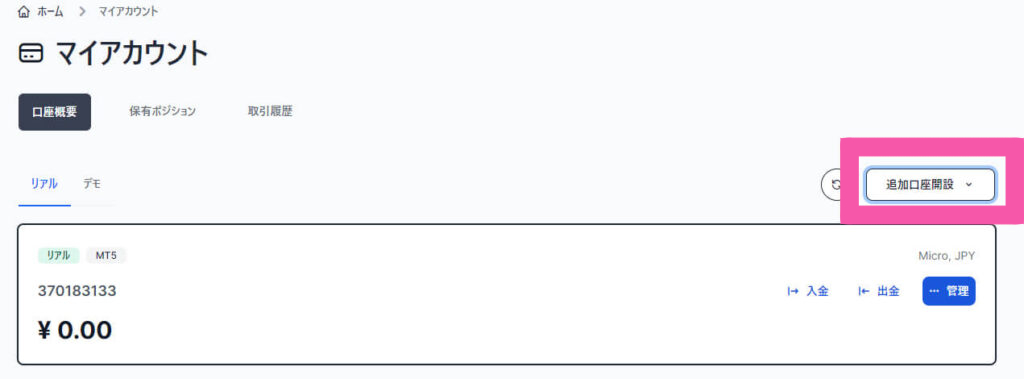
追加口座開設をクリックしたら、取引口座設定の画面に遷移します。
以下の画像の赤枠の場所に、MT4、MT5の選択肢があります。
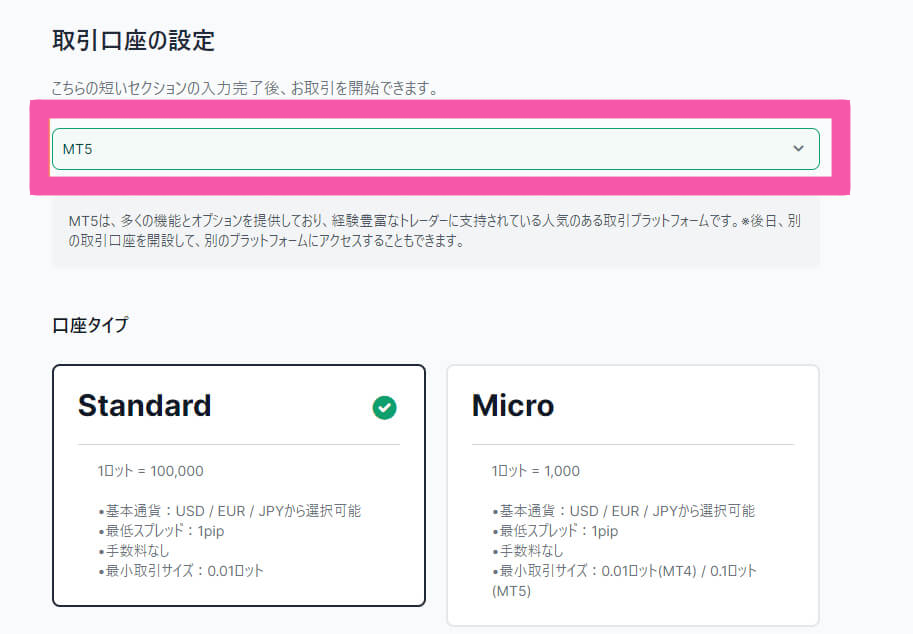
登録が完了したら、『新規取引口座がご利用可能となりました』というメールが届きます。
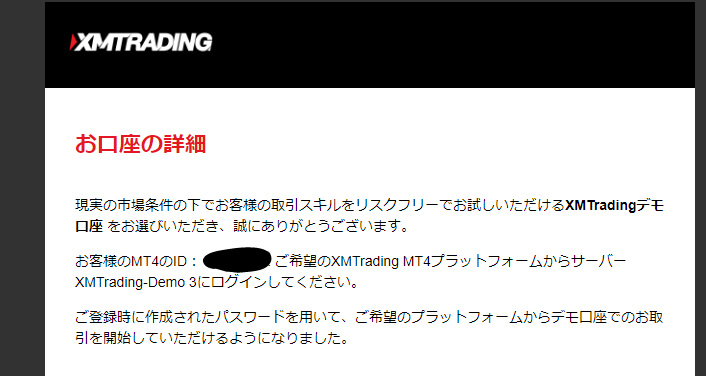
メールに記載されているIDとサーバーの種類(XMTrading-Demo3など)、口座開設時に設定したパスワードを控えておきましょう。
ホーム画面の左側にある項目の、「更に表示する→プラットフォーム」からMT4 WebTrader(MT5 WebTrader)を選択してください。
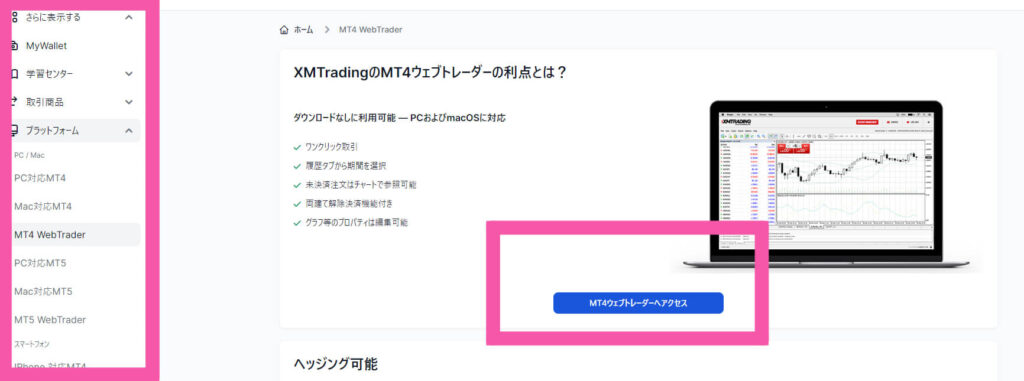
ログイン画面が出てきます。STEP2でひかえた口座の情報を入力してログインしましょう。
成功するとチャートが表示されます。
※接続に成功すると効果音が鳴る場合があるため注意。
スマホでXMのプラットフォームを変更する方法
XMのプラットフォームをスマホで変更する方法を解説します。
ホーム画面にログインできたら左上の三本線をタップしてください。
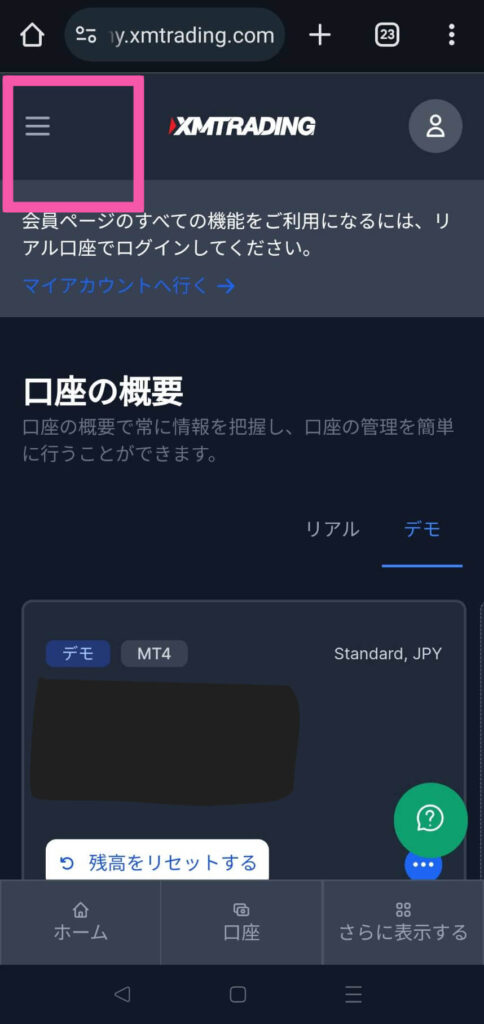
メニューから「マイアカウント」をタップしてください。
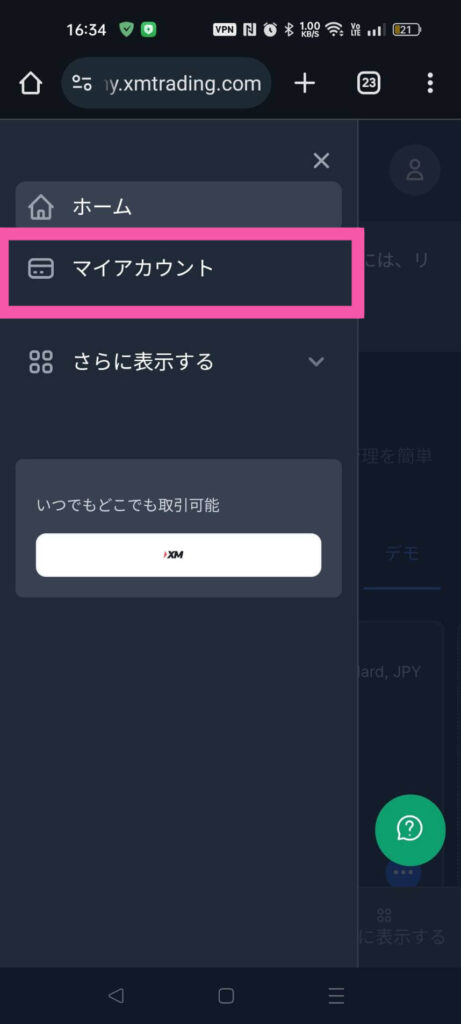
マイアカウントの入金額の右上のにある「+」をタップしましょう。
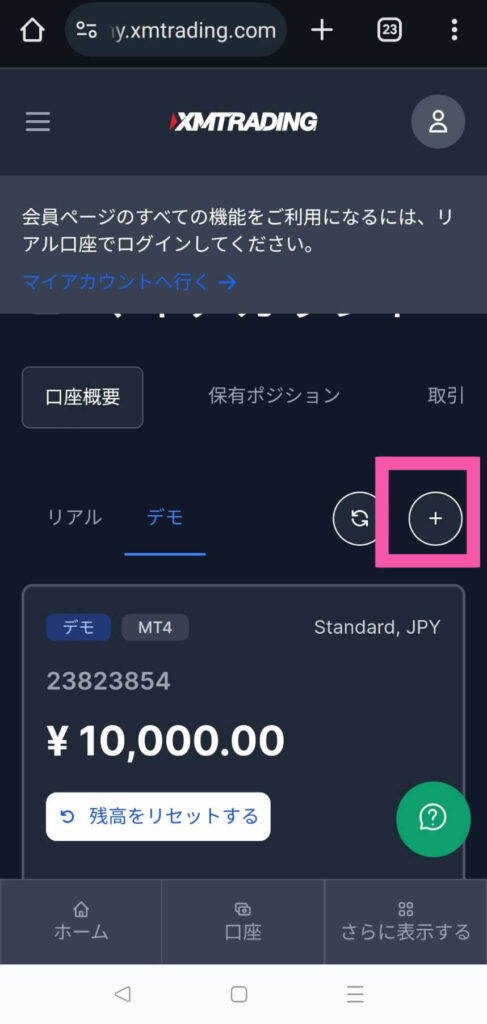
次に、追加口座の詳細設定の画面が表示されます。
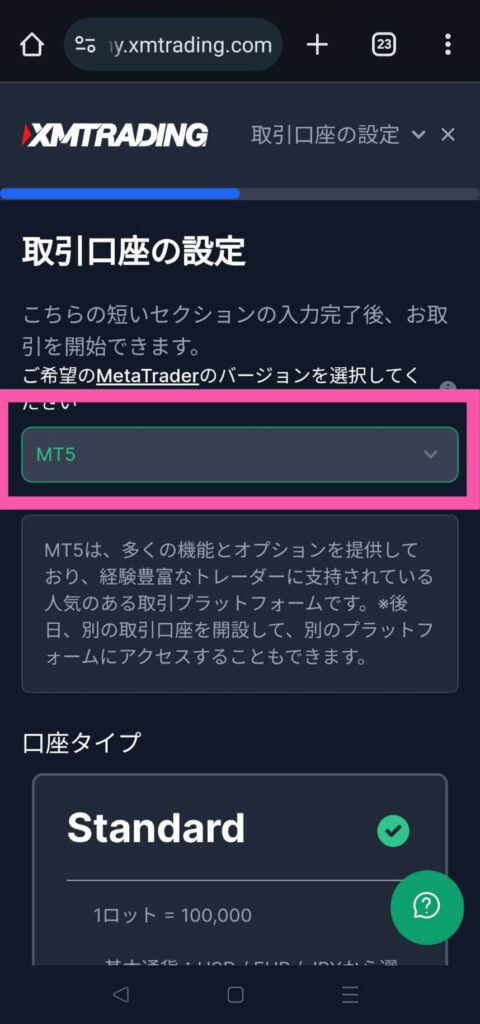
ここで、変更したい取引プラットフォームを選択しましょう。
「口座タイプ」「基本通貨」「レバレッジ」「ボーナス」などを選択し、ログイン用のパスワードを設定したら、追加口座の開設は完了です。
追加口座が開設できたら、自由にプラットフォームが変更できるようになります。
目的の口座に切り替えるためには、まずホーム画面の左上の三本線をタップしてください。
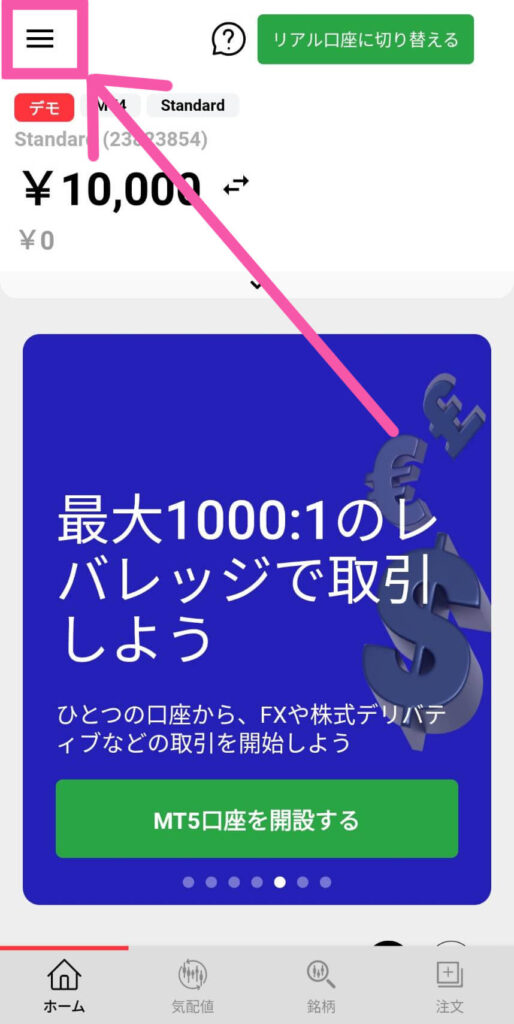
現在の口座情報が表示され、右上の矢印のアイコンが口座切り替えボタンです。
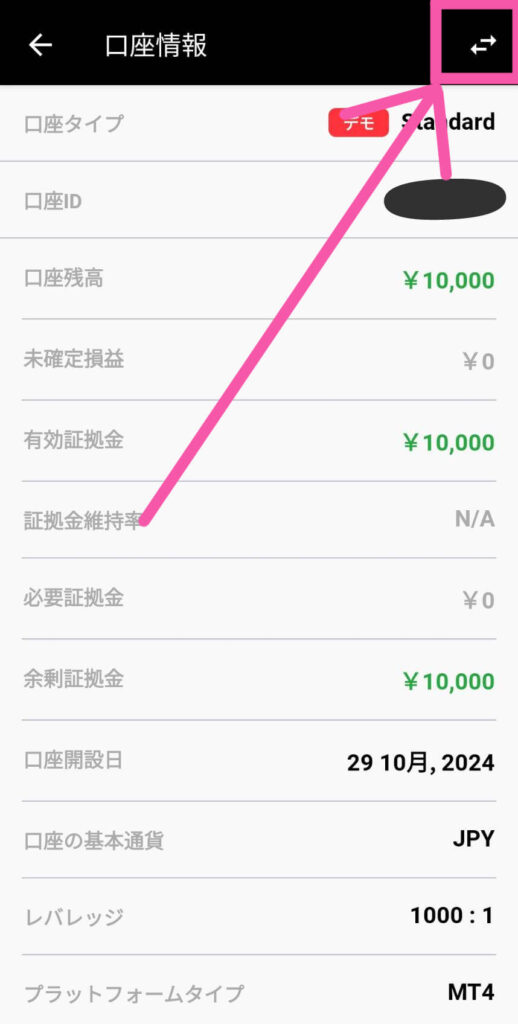
切り替えボタンを押すと、追加口座と元々の口座、2つが表示されます。
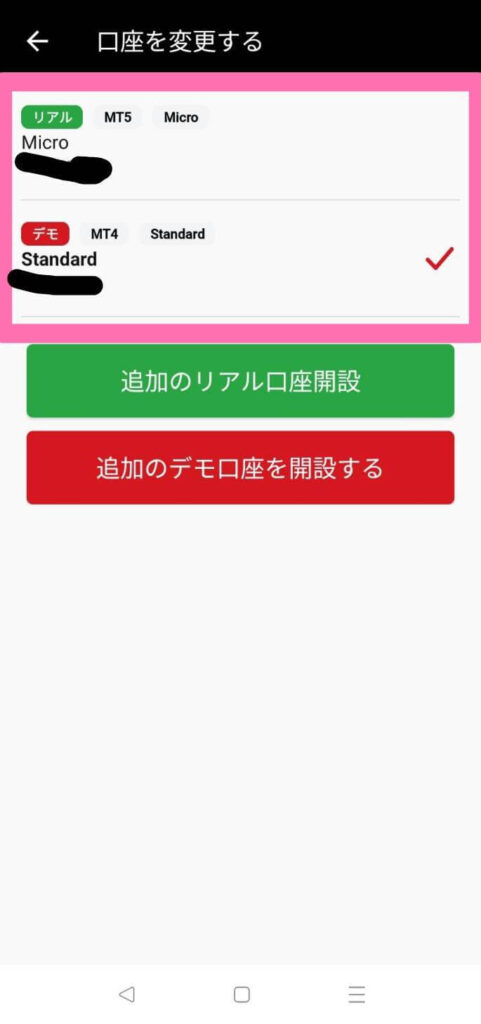
使用したい方の口座を選ぶと、プラットフォームが変更できます。
なお、XMではXMTradingアプリも提供しており、スマホでの取引をメインに行う方にはおすすめです。
今回はブラウザ版の画面で解説しましたが、XMアプリの場合も同様の手順でプラットフォームの変更が可能です。
XMアプリについては、XMアプリのダウンロードと使い方で詳しく解説しているので参考にしてください。
海外FX人気No.1👑
\いまだけ15,000円の資金がもらえる!!/
公式サイト:https://xmtrading.com/mobile
XMのプラットフォームでよくある質問

XMのプラットフォームのまとめ

XMのプラットフォームにはそれぞれ特徴やメリットがあり、どちらが適しているかは好みや取引スタイルによるため、まずは両方使ってみるのがおすすめです。
XMでは、一度追加口座を開設すれば異なるプラットフォームを使用することができます。
本記事を参考に、XMで自分にあったプラットフォームを使ってトレードしていきましょう。
海外FX人気No.1👑
\いまだけ15,000円の資金がもらえる!!/